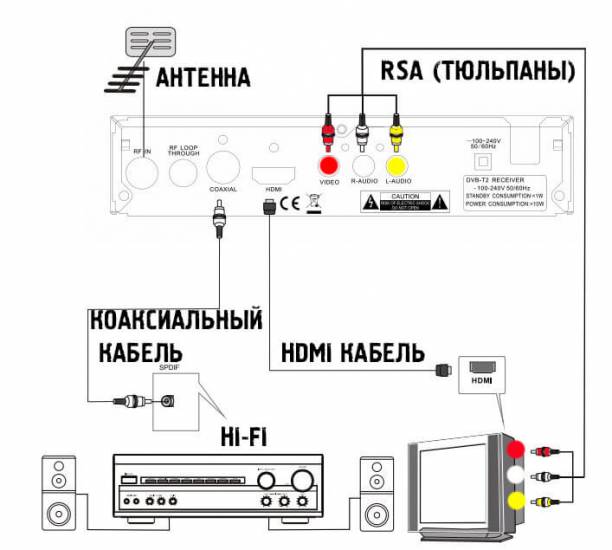Содержание
- Инструкция подключения и настройки DVB-T ресиверов Орбита
- Характеристика моделей цифровых приставок Орбита
- Подключение приставок Орбита к телевизору на примере HD911 и HD924
- Инструкция настройки 20 каналов на приставке Орбита
- Настройка WiFi
- Отзывы на Орбита
- Ошибки цифровых приемников
- Как подключить цифровые каналы на приставке орбита: инструкция по настройке
- Подключение приставок Орбита к телевизору на примере HD911 и HD924
- Характеристика моделей цифровых приставок Орбита
- Как настроить Wi-Fi на приемнике Орбита
- Возможные проблемы и их решение
- Приставка Орбита не находит каналы
- Не реагирует на пульт или кнопка не работает
- Нет сигнала
- Плохое качество изображения
- Инструкция настройки 20 каналов на приставке Орбита
- Настройка WiFi
Инструкция подключения и настройки DVB-T ресиверов Орбита
До недавнего времени цифровые приставки Орбита считались в нашей стране бюджетными вариантами DVB-T2 приемников. Ресиверы фирмы можно было приобрести от 1200-1400 рублей и это было в норме. С существенным развитием цифровизации страны, на рынок пришло много других фирм, предлагающих свои тюнеры по более низкой цене. И указанное вначале утверждение утратило свою состоятельность.
На сегодняшний момент данные приставки можно встретить в различных интернет-магазинах и розничных точках продаж. Официальный сайт компании Орбита мы найти не смогли. Однако точно знаем, от коллег, что данные приемники активно продаются и пользуются спросом. Все модели устройств данной компании работают адекватно и выполняют поставленные перед ними задачи по поиску цифровых каналов. Для владельцев приставок Орбита, мы предоставим полную инструкцию, как настраивать приемники и также покажем наглядно весь процесс установки их на телевизор.
Характеристика моделей цифровых приставок Орбита
Все представленные на рынке модели Орбита, не отличаются друг от друга и если имеют различия, то они несущественны и скорее всего владелец их попросту не заметит. Первые модели делались в основном на металлическом корпусе, новые же, стали выпускать с использованием пластика. Так устройство меньше весит и является более безопасным.
| Модель Орбита | Стандарт DVB-T2 | Дисплей | Разъем | Телетекст | Пульт ДУ | Wifi |
|---|---|---|---|---|---|---|
| HD910 | + | + | HDMI и RSA | + | + | + |
| HD911 | + | + | HDMI и RSA | + | + | + |
| HD914 | + | + | HDMI и RSA | + | + | + |
| HD915 | + | + | HDMI и RSA | + | + | + |
| HD917 | + | + | HDMI и RSA | + | + | + |
| HD916 | + | + | HDMI и RSA | + | + | + |
| HD918 | + | + | HDMI и RSA | + | + | + |
| HD922 | + | + | HDMI и RSA | + | + | + |
| HD923 | + | + | HDMI и RSA | + | = | + |
| HD924 | + | + | HDMI и RSA | + | + | + |
| HD925 | + | + | HDMI и RSA | + | + | + |
| HD926 | + | + | HDMI и RSA | + | + | + |
| HD927 | + | + | HDMI и RSA | + | + | + |
| HD928 | + | + | HDMI и RSA | + | + | + |
*Настройка WiFi производится при наличии специального адаптера-антенны для приема беспроводной сети. В таблице представлены разъемы, которые могут быть задействованы для подключения к телевизору.
Подключение приставок Орбита к телевизору на примере HD911 и HD924
Чтобы предоставить Вам наглядную схему подключения приставки Орбита к телевизору, мы взяли и обобщили ее на примере 2х наиболее продаваемых моделей приемников: HD911 и HD924. Однако смеем Вас заверить, что все нижесказанное будет также относится и к остальным ресиверам компании, например к HD928, HD917 и т.д.
В общем и целом процедура подключения ресиверов происходит в зависимости от наличия того или иного входа на самом телевизоре. На последнем в свою очередь, в 90% случае будут находится:
- Разъем HDMI. Представляет собой одиночный кабель. Подключается напрямую к самому телевизоре, в соответствующие входа. Обеспечивает большее качество передачи изображения и выбирается в первую очередь. Комплектность приставок Орбита не предполагает наличие данного кабеля, поэтому его придется купить дополнительно. В зависимости от длины провода, цена в наших магазинах, на качественный бренд, будет в районе 500 рублей.
- RSA. Еще эти провода называют тюльпанами, за их расцветку. Присутствуют на большинстве устаревших типов телевизоров. На практике встречаются различные виды данного кабеля (3-3, 2-2, 3-1 и т.д). Для приставок подключают именно по 3-3 или 3-1, в зависимости от конфигурации оборудования. В любом случае соединение стоит проводить по цветности, подключив каждый провод в свой вход. Такие кабели обычно идут в комплекте с ресивером.
- Переходники. На совсем устаревших моделях телевизоров, в подавляющем количестве моментов, будет находится вход под SCART. В этом случае целесообразно будет использовать специальный переходник RSA-SCART. Такие же варианты совмещения есть для RSA-HDMI.
После того, как приставка подключена, как на схеме, согласно инструкции, необходимо:
- Выбрать соответствующую настройку режима показа на телевизоре. Выбор делается в зависимости от выбранного способа подсоединения ресивера. Так для HDMI, на телевизоре должен присутствовать режим HDMI, а для RSA- AV.
- После этого с пульта ДУ приставки Орбита, выполняется включение устройства и настраиваются каналы.
Также на схеме представлено подключение дополнительных hi-fi устройств по коаксиальному кабелю. Обычно таким образов включаются дополнительные колонки или домашний кинотеатр.
Инструкция настройки 20 каналов на приставке Орбита
Основной проблемой правильной настройки каналов на Орбита, бывает неправильный выбор цифровой антенны. Если она не будет способна обеспечивать необходимый уровень и силу сигнала, то каналы попросту невозможно будет настроить.
При правильно подобранной антенне, процедура поиска каналов будет следующая:
- При первом включении, приставка выдаст Вам приветственное сообщение и предложит указать язык отображения и страну проживания. После этого будет идти поиск каналов.
- Нажимаем его и устройство запустит автоматически поиск и настройку списка. В итоге ресивер пройдут по всем известным ему частотным диапазонам и постарается найти максимально возможное число программ.
- По окончанию, список этих программ будет сохранен.
Таким образом будет произведен автопоиск. Если по каким то причинам, приставке не удастся найти каналы или их будет слишком мало, то необходимо самостоятельно узнать частоту вещания передающей телевышки в Вашем регионе и произвести ручной поиск. Для него требуется:
- Узнать на интерактивной карте ЦЭТВ параметры вещания. Нас интересует номер канала для РТРТ 1 и 2.
- Перейти в меню с пульта ДУ устройства.
- Найти там раздел поиска каналов (Channel Search).
- Выбрать «Ручной поиск»(Manual Search).
- Указать номер первого канала, взятого с карты в пункте 1. Убедиться, что сигнал (Quality) внизу окна поиска поменялся.
- По окончанию поиска, произвести те же действия, но уже для РТРС-2.
Приставка в таком режиме будет искать каналы на заданной Вами частоте. Если она выбрана правильно, то при работоспособной антенне, будет найдено максимально возможное в настоящий момент количество цифровых каналов.
Настройка WiFi
Модели приемников Орбита, также дополнительно оборудованы возможностью подключения к беспроводной сети Wifi. Это необходимо в первую очередь для своевременного обновления ресиверов и установки свежей прошивки устройства.
Для подключения к сети, необходимо дополнительно купить себе специальный адаптер, визуально напоминающий простую антенну. Она подключается к USB разъему приставки. Обновление прошивки также может производиться с флеш-устройства. Для этого необходимо скачать последнюю версию и записать ее на носитель. После этого необходимо перейти в меню, в раздел USB и нажать «Обновление ПО». Все что останется- это выбрать искомый файл и нажать ОК.
Отзывы на Орбита
Как и у всех цифровых приставок, у устройств фирмы Орбита есть свою недостатки и преимущества. В качестве первых пользователи отмечают ограниченный набор функций. С ресивера нельзя выйти в интернет для просмотра роликов или поиск ip-каналов. Кроме того не всех радует средняя цена. Даже самые первые модели на сегодня стоят в районе 1100 рублей.
Преимуществ у приемников тоже хватает. Основное из них- это качество сборки. Если говорить простым языком, то собрано все по простейшему принципу, следовательно работает куда лучше и долговечнее более раскрученных аналогов.
Ошибки цифровых приемников
К сожалению от них никто не застрахован и данные тюнеры не исключение. Мы постараемся рассказать о наиболее популярных ситуациях и возможных путях их решения
Устройство не работает/периодически перезагружается
- В первом случае проверьте провод питания на предмет оголенных мест.
- Сбросьте приставку до заводских настроек через меню. Если ресивер попросит пароль, то вначале попробуйте ввести «000000», в случае отказа, введите «888888».
Не ловит каналы/мало ловит
- Сбросьте настройки и проведите поиск в ручном режиме.
- Проверьте антенну и правильно ее выбора.
Пульт не переключает/ не работает
- Замените батарейки и убедитесь, что дистанция до устройства не превышает допустимую границу работы в 5м.
- Если в пределах 5м зоны пульт не работает, то возможен заводской брак.
Таким образом сегодня мы попытались дать Вам полную инструкцию для приставок фирмы Орбита. Надеемся, что она поможет Вам поймать все 20 бесплатных цифровых каналов.
Источник
Как подключить цифровые каналы на приставке орбита: инструкция по настройке
Подключение приставок Орбита к телевизору на примере HD911 и HD924
Чтобы предоставить Вам наглядную схему подключения приставки Орбита к телевизору, мы взяли и обобщили ее на примере 2х наиболее продаваемых моделей приемников: HD911 и HD924. Однако смеем Вас заверить, что все нижесказанное будет также относится и к остальным ресиверам компании, например к HD928, HD917 и т.д.
В общем и целом процедура подключения ресиверов происходит в зависимости от наличия того или иного входа на самом телевизоре. На последнем в свою очередь, в 90% случае будут находится:
- Разъем HDMI. Представляет собой одиночный кабель. Подключается напрямую к самому телевизоре, в соответствующие входа. Обеспечивает большее качество передачи изображения и выбирается в первую очередь. Комплектность приставок Орбита не предполагает наличие данного кабеля, поэтому его придется купить дополнительно. В зависимости от длины провода, цена в наших магазинах, на качественный бренд, будет в районе 500 рублей.
- RSA. Еще эти провода называют тюльпанами, за их расцветку. Присутствуют на большинстве устаревших типов телевизоров. На практике встречаются различные виды данного кабеля (3-3, 2-2, 3-1 и т.д). Для приставок подключают именно по 3-3 или 3-1, в зависимости от конфигурации оборудования. В любом случае соединение стоит проводить по цветности, подключив каждый провод в свой вход. Такие кабели обычно идут в комплекте с ресивером.
- Переходники. На совсем устаревших моделях телевизоров, в подавляющем количестве моментов, будет находится вход под SCART. В этом случае целесообразно будет использовать специальный переходник RSA-SCART. Такие же варианты совмещения есть для RSA-HDMI.
После того, как приставка подключена, как на схеме, согласно инструкции, необходимо:
- Выбрать соответствующую настройку режима показа на телевизоре. Выбор делается в зависимости от выбранного способа подсоединения ресивера. Так для HDMI, на телевизоре должен присутствовать режим HDMI, а для RSA- AV.
- После этого с пульта ДУ приставки Орбита, выполняется включение устройства и настраиваются каналы.
Также на схеме представлено подключение дополнительных hi-fi устройств по коаксиальному кабелю. Обычно таким образов включаются дополнительные колонки или домашний кинотеатр.
Характеристика моделей цифровых приставок Орбита
Все представленные на рынке модели Орбита, не отличаются друг от друга и если имеют различия, то они несущественны и скорее всего владелец их попросту не заметит. Первые модели делались в основном на металлическом корпусе, новые же, стали выпускать с использованием пластика. Так устройство меньше весит и является более безопасным.
| Модель Орбита | Стандарт DVB-T2 | Дисплей | Разъем | Телетекст | Пульт ДУ | Wifi |
|---|---|---|---|---|---|---|
| HD910 | + | + | HDMI и RSA | + | + | + |
| HD911 | + | + | HDMI и RSA | + | + | + |
| HD914 | + | + | HDMI и RSA | + | + | + |
| HD915 | + | + | HDMI и RSA | + | + | + |
| HD917 | + | + | HDMI и RSA | + | + | + |
| HD916 | + | + | HDMI и RSA | + | + | + |
| HD918 | + | + | HDMI и RSA | + | + | + |
| HD922 | + | + | HDMI и RSA | + | + | + |
| HD923 | + | + | HDMI и RSA | + | = | + |
| HD924 | + | + | HDMI и RSA | + | + | + |
| HD925 | + | + | HDMI и RSA | + | + | + |
| HD926 | + | + | HDMI и RSA | + | + | + |
| HD927 | + | + | HDMI и RSA | + | + | + |
| HD928 | + | + | HDMI и RSA | + | + | + |
*Настройка WiFi производится при наличии специального адаптера-антенны для приема беспроводной сети. В таблице представлены разъемы, которые могут быть задействованы для подключения к телевизору.
Как настроить Wi-Fi на приемнике Орбита
Для настройки Wi-Fi нужно выполнить следующие действия:
- вставить USB-кабель;
- выполнить переход «Настройки»/«Система»;
- прокрутить страницу вниз, выбрать «Настройка сети», подтвердить кнопкой ОК;
- выбрать пункт «Настройка Wi-Fi», щелкнуть на необходимое имя;
- ожидать запрос пароля, ввести данные и подтвердить.
После этих действий на телевизоре можно смотреть передачи, фильмы и прочее с помощью Интернета.
Возможные проблемы и их решение
При настройке или во время пользования приставкой Орбита могут возникать незначительные неполадки, которые в большинстве случаев решаются самостоятельно. Рассмотрим ниже самые частые поломки.
Приставка Орбита не находит каналы
Когда приставка не находит каналы, автоматически на экране появляется надпись «No signal». Необходимо проверить правильность присоединения антенны.
Не реагирует на пульт или кнопка не работает
Пульт не реагирует на действия, в основном, по двум причинам:
- сел заряд батареек;
- неправильно направлен пульт.
В первом варианте необходимо заменить батарейки, во втором — направить пульт напротив ресивера.
Нет сигнала
Отсутствующий сигнал чаще всего происходит, когда:
- устройство не подключено к питанию;
- выключатель электропитания не включен.
Проверьте, не забыли ли подключить устройство к розетке, плотно ли вставлена вилка.
Плохое качество изображения
При нарушении сигнала, скорее всего, неправильно подключен кабель антенны. Проверьте в нужном ли разъеме штекер антенны, плотно ли он прилегает.
На территории России эфирное цифровое телевидение стремительно сменяет аналоговое. Более качественная картинка, отменный звук и дополнительные функции говорят в пользу такого перехода и целесообразности покупки приставки.
Инструкция настройки 20 каналов на приставке Орбита
Основной проблемой правильной настройки каналов на Орбита, бывает неправильный выбор цифровой антенны. Если она не будет способна обеспечивать необходимый уровень и силу сигнала, то каналы попросту невозможно будет настроить.
При правильно подобранной антенне, процедура поиска каналов будет следующая:
- При первом включении, приставка выдаст Вам приветственное сообщение и предложит указать язык отображения и страну проживания. После этого будет идти поиск каналов.
- Нажимаем его и устройство запустит автоматически поиск и настройку списка. В итоге ресивер пройдут по всем известным ему частотным диапазонам и постарается найти максимально возможное число программ.
- По окончанию, список этих программ будет сохранен.
Таким образом будет произведен автопоиск. Если по каким то причинам, приставке не удастся найти каналы или их будет слишком мало, то необходимо самостоятельно узнать частоту вещания передающей телевышки в Вашем регионе и произвести ручной поиск. Для него требуется:
- Узнать на интерактивной карте ЦЭТВ параметры вещания. Нас интересует номер канала для РТРТ 1 и 2.
- Перейти в меню с пульта ДУ устройства.
- Найти там раздел поиска каналов (Channel Search).
- Выбрать “Ручной поиск”(Manual Search).
- Указать номер первого канала, взятого с карты в пункте 1. Убедиться, что сигнал (Quality) внизу окна поиска поменялся.
- По окончанию поиска, произвести те же действия, но уже для РТРС-2.
Приставка в таком режиме будет искать каналы на заданной Вами частоте. Если она выбрана правильно, то при работоспособной антенне, будет найдено максимально возможное в настоящий момент количество цифровых каналов.
Настройка WiFi
Модели приемников Орбита, также дополнительно оборудованы возможностью подключения к беспроводной сети Wifi. Это необходимо в первую очередь для своевременного обновления ресиверов и установки свежей прошивки устройства.
Для подключения к сети, необходимо дополнительно купить себе специальный адаптер, визуально напоминающий простую антенну. Она подключается к USB разъему приставки. Обновление прошивки также может производиться с флеш-устройства. Для этого необходимо скачать последнюю версию и записать ее на носитель. После этого необходимо перейти в меню, в раздел USB и нажать “Обновление ПО”. Все что останется- это выбрать искомый файл и нажать ОК.
Источник
«Как подключить и настроить цифровую приставку Орбита?» — востребованный вопрос среди пользователей ТВ, поскольку в России переходят от аналогового телевидения к цифровому. Подключение приставки не занимает много времени и не составляет особых трудностей. То есть, каждый пользователь может самостоятельно настроить прибор, без вызова мастера. О том, как это сделать в этой статье.
Содержание
- 1 Как подключить приставку Орбита к телевизору
- 1.1 Подключение прибора
- 1.2 Начальные установки
- 1.3 Основные операции
- 1.4 Менеджер программ
- 1.5 Настройка изображения
- 1.6 Поиск каналов
- 1.7 Настройка времени
- 1.8 Настройка опций
- 1.9 Системные настройки
- 2 Как настроить приставку Орбита без пульта
- 3 Как подключить приставку Орбита к старому телевизору
- 4 Как настроить Wi-Fi на приемнике Орбита
- 4.1 Возможные проблемы и их решение
- 4.2 Приставка Орбита не находит каналы
- 4.3 Не реагирует на пульт или кнопка не работает
- 4.4 Нет сигнала
- 4.5 Плохое качество изображения
Как подключить приставку Орбита к телевизору
Прежде, чем приступить к подключению приемника Орбита к телевизору убедитесь, что есть набор необходимых инструментов:
- тюнер Орбита;
- пульт управления;
- антенна;
- провода для соединения.
Для корректного подключения понадобится еще инструкция, подробно описанная ниже.
Подключение прибора
Сначала пользователю нужно соединить приставку с телевизором. Для этого выполняются следующие действия:
- подключение от роутера к приставке;
- подключение HDMI к телевизору;
- включение телевизора на соответствующий цифровой канал (HDMI);
И главное, после не забыть включить телевизор и приставку в розетки.

Начальные установки
Перед началом запуска приставки пользователю необходимо:
- подождать, пока прибор полностью загрузится;
- пультом выбрать раздел ТВ, для подтверждения нажать ОК;
- ожидать отображение списка каналов;
- выбрать канал, нажать кнопку ОК;
- вернуться на страницу меню кнопкой с одноименным названием;
- открыть «Видео» кнопками вверх или вниз на пульте, нажать ОК;
- кнопками Вверх/Вниз/Вправо/Влево выбрать из списка канал, который хотите посмотреть, подтвердить нажатием ОК;
- нажать «EXIT» для выхода в основное меню;
В разделе «Личная информация» можно узнать номер договора, дату подключения и отключения. В этом разделе пользователь может сменить пароль. Необходимо это для активации каналов, работающих без свободного доступа.
Основные операции
Тюнера Орбита представлены широким рядом моделей. DVD T2 Орбита HD 911 — цифровой ресивер, сочетающий в себе функции тюнера и медиа-проигрывателя. Выполнен в металлическом корпусе, имеет встроенный блок питания. Модели HD 924, HD 910, HD 925 подходят практически для любого телевизора. Поддерживают USB-флешки, аудио и видеофайлы в HD качестве. Позволяют использовать Интернет, YouTube, PTV. Благодаря этим устройствам можно записать видео или его часть на флешку, просматривать фотографий. А также установить родительский контроль — пароли на каналы, которые не рассчитаны на детскую аудиторию.
Подходят для разных телевизоров, поддерживают ТВ таких производителей как LG, Samsung, Philips.
Менеджер программ
Разработчики предлагают различные приложения для медиа-приставки Smart. Чаще всего пользователи устанавливают:
- X-Plore — файловый менеджер для копирования, удаления, перекидывания из одной колонки в другую;
- AirScreen — приложение, позволяющее переносить экран смартфона на монитор телевизора.
Работа приложений направлена на облегчение эксплуатации умной платформы.
Настройка изображения
Для настройки качественной картинки приставки на 20 каналов целесообразно сначала проверить данные нажатием кнопки INFO. О плохом качестве информируют следующие надписи:
Если у Вас остались вопросы или есть жалобы — сообщите нам
- показатель сигнала менее 60%;
- приемник ловит сигнал плохого качества.
После установки неполадок попробуйте устранить их одним из следующих способов:
- направьте антенну на вышку-ретранслятор;
- используйте специальные усилители мощности сигнала.
В результате каналы должны отображаться в высоком качестве без возникновения лагов.
Поиск каналов
Для активации поиска канала необходимо:
- открыть меню;
- перейти в настройки;
- выбрать название страны в предлагаемом списке;
- выбрать тип сигнала — DVB-T2;
- подтвердить автоматические настройки;
Далее ожидать несколько минут, пока ресивер автоматически ищет доступные каналы.
Если в результате не отображается ни один канал, то придется искать вручную. Выполните те же действия, только выберите «Ручной поиск». Необходимо указать частоту трансляции. Для уточнения показателя найдите, какая частота доступна для города, в котором находитесь.
При желании каналы можно рассортировать. Для этого выполните переход «Настройки»/«Сортировка каналов».
- Выберите нужный канал, подтвердите выбор.
- Кнопками Вверх/Вниз перемещайте его в необходимое место.
- Нажмите ОК, чтобы зафиксировать канал на выбранной позиции.
Если случайно перенесли канал не туда, куда хотели, нажмите на пульте F3. Система автоматически отобразит начальные данные.
Настройка времени
Для отображения правильного времени на приставке откройте настройки, перейдите в «Часовой пояс», введите время кнопками на пульте.
Настройка опций
Функционирование опций зависит от правильной последовательности:
- установка антенного кабеля к приставке;
- подключение приставки к ТВ;
- включение телевизора и ресивера;
- включение питания усилителя сигнала (при его наличии).
Для увеличения количества каналов можно дополнительно подключить у провайдера кабельное телевидение.
Системные настройки
Для корректной работы устройства на постоянной основе целесообразно сразу установить системные настройки:
- выбрать язык;
- установить режим изображения — 1080i_25;
- определить формат — Авто;
Некоторые модели телевизора по-разному интерпретируют форматы, поэтому протестируйте каждый из предлагаемых.
Системные настройки настраиваются один раз. После они автоматически отображаются.
Как настроить приставку Орбита без пульта
Настроить цифровую приставку Орбита можно, даже если пульт утерян или внезапно сели батарейки. Основные кнопки управления есть на самом телевизоре.
Например, открыть вкладку меню можно или нажав соответствующую кнопку на панели ТВ, или зажав одновременно кнопки регулировки громкости. Этими же кнопками происходит настройка, которая производится по стандартному алгоритму.
Как подключить приставку Орбита к старому телевизору
Смотреть цифровое телевидение через приставку Орбита можно и на старых телевизорах. Но учитывайте, что в старых моделях ограниченное количество доступных каналов для просмотра. Как правило, их не больше 6. Остальные придется настраивать самостоятельно, вращая колесико.
Как настроить Wi-Fi на приемнике Орбита
Для настройки Wi-Fi нужно выполнить следующие действия:
- вставить USB-кабель;
- выполнить переход «Настройки»/«Система»;
- прокрутить страницу вниз, выбрать «Настройка сети», подтвердить кнопкой ОК;
- выбрать пункт «Настройка Wi-Fi», щелкнуть на необходимое имя;
- ожидать запрос пароля, ввести данные и подтвердить.
После этих действий на телевизоре можно смотреть передачи, фильмы и прочее с помощью Интернета.
Возможные проблемы и их решение
При настройке или во время пользования приставкой Орбита могут возникать незначительные неполадки, которые в большинстве случаев решаются самостоятельно. Рассмотрим ниже самые частые поломки.
Приставка Орбита не находит каналы
Когда приставка не находит каналы, автоматически на экране появляется надпись «No signal». Необходимо проверить правильность присоединения антенны.
Не реагирует на пульт или кнопка не работает
Пульт не реагирует на действия, в основном, по двум причинам:
- сел заряд батареек;
- неправильно направлен пульт.
В первом варианте необходимо заменить батарейки, во втором — направить пульт напротив ресивера.
Нет сигнала
Отсутствующий сигнал чаще всего происходит, когда:
- устройство не подключено к питанию;
- выключатель электропитания не включен.
Проверьте, не забыли ли подключить устройство к розетке, плотно ли вставлена вилка.
Плохое качество изображения
При нарушении сигнала, скорее всего, неправильно подключен кабель антенны. Проверьте в нужном ли разъеме штекер антенны, плотно ли он прилегает.
На территории России эфирное цифровое телевидение стремительно сменяет аналоговое. Более качественная картинка, отменный звук и дополнительные функции говорят в пользу такого перехода и целесообразности покупки приставки.
До недавнего времени цифровые приставки Орбита считались в нашей стране бюджетными вариантами DVB-T2 приемников. Ресиверы фирмы можно было приобрести от 1200-1400 рублей и это было в норме. С существенным развитием цифрового телевидения в России, на рынок пришло много других фирм, предлагающих свои тюнеры по более низкой цене. И указанное вначале утверждение утратило свою состоятельность.
На сегодняшний момент данные приставки можно встретить в различных интернет-магазинах и розничных точках продаж. Официальный сайт компании Орбита мы найти не смогли. Однако точно знаем, от коллег, что данные приемники активно продаются и пользуются спросом. Все модели устройств данной компании работают адекватно и выполняют поставленные перед ними задачи по поиску цифровых каналов. Для владельцев приставок Орбита, мы предоставим полную инструкцию, как настраивать приемники и также покажем наглядно весь процесс установки их на телевизор.
Содержание:
- Модели ТВ-приставок Орбита
- Как подключить приставку Орбита к телевизору
- Как настроить 20 каналов на приставке Орбита
- Как настроить WiFi на приставке Орбита
- Отзывы о ТВ-приставке Орбита
- Ошибки на ТВ-приставках Орбита
- Устройство не работает/периодически перезагружается
- Не ловит каналы/мало ловит
- Пульт не переключает/ не работает
Модели ТВ-приставок Орбита
Все представленные на рынке модели Орбита, не отличаются друг от друга и если имеют различия, то они несущественны и скорее всего владелец их попросту не заметит. Первые модели делались в основном на металлическом корпусе, новые же, стали выпускать с использованием пластика. Так устройство меньше весит и является более безопасным.
| Модель Орбита | Стандарт DVB-T2 | Дисплей | Разъем | Телетекст | Пульт ДУ | Wifi |
|---|---|---|---|---|---|---|
| HD910 | + | + | HDMI и RSA | + | + | + |
| HD911 | + | + | HDMI и RSA | + | + | + |
| HD914 | + | + | HDMI и RSA | + | + | + |
| HD915 | + | + | HDMI и RSA | + | + | + |
| HD917 | + | + | HDMI и RSA | + | + | + |
| HD916 | + | + | HDMI и RSA | + | + | + |
| HD918 | + | + | HDMI и RSA | + | + | + |
| HD922 | + | + | HDMI и RSA | + | + | + |
| HD923 | + | + | HDMI и RSA | + | = | + |
| HD924 | + | + | HDMI и RSA | + | + | + |
| HD925 | + | + | HDMI и RSA | + | + | + |
| HD926 | + | + | HDMI и RSA | + | + | + |
| HD927 | + | + | HDMI и RSA | + | + | + |
| HD928 | + | + | HDMI и RSA | + | + | + |
*) Настройка WiFi производится при наличии специального адаптера-антенны для приема беспроводной сети. В таблице представлены разъемы, которые могут быть задействованы для подключения к телевизору.
Как подключить приставку Орбита к телевизору
Чтобы предоставить Вам наглядную схему подключения приставки Орбита к телевизору, мы взяли и обобщили ее на примере 2х наиболее продаваемых моделей приемников: HD911 и HD924. Однако смеем Вас заверить, что все нижесказанное будет также относится и к остальным ресиверам компании, например к HD928, HD917 и т.д.
В общем и целом процедура подключения ресиверов происходит в зависимости от наличия того или иного входа на самом телевизоре. На последнем в свою очередь, в 90% случае будут находится:
- Разъем HDMI. Представляет собой одиночный кабель. Подключается напрямую к самому телевизоре, в соответствующие входа. Обеспечивает большее качество передачи изображения и выбирается в первую очередь. Комплектность приставок Орбита не предполагает наличие данного кабеля, поэтому его придется купить дополнительно. В зависимости от длины провода, цена в наших магазинах, на качественный бренд, будет в районе 500 рублей.
- RSA. Еще эти провода называют тюльпанами, за их расцветку. Присутствуют на большинстве устаревших типов телевизоров. На практике встречаются различные виды данного кабеля (3-3, 2-2, 3-1 и т.д). Для приставок подключают именно по 3-3 или 3-1, в зависимости от конфигурации оборудования. В любом случае соединение стоит проводить по цветности, подключив каждый провод в свой вход. Такие кабели обычно идут в комплекте с ресивером.
- Переходники. На совсем устаревших моделях телевизоров, в подавляющем количестве моментов, будет находится вход под SCART. В этом случае целесообразно будет использовать специальный переходник RSA-SCART. Такие же варианты совмещения есть для RSA-HDMI.
После того, как приставка подключена, как на схеме, согласно инструкции, необходимо:
- Выбрать соответствующую настройку режима показа на телевизоре. Выбор делается в зависимости от выбранного способа подсоединения ресивера. Так для HDMI, на телевизоре должен присутствовать режим HDMI, а для RSA- AV.
- После этого с пульта ДУ приставки Орбита, выполняется включение устройства и настраиваются каналы.
Также на схеме представлено подключение дополнительных Hi-Fi устройств по коаксиальному кабелю. Обычно таким образов включаются дополнительные колонки или домашний кинотеатр.
Как настроить 20 каналов на приставке Орбита
Основной проблемой правильной настройки каналов на приставке Орбита, бывает неправильный выбор цифровой антенны. Если она не будет способна обеспечивать необходимый уровень и силу сигнала, то каналы попросту невозможно будет настроить.
При правильно подобранной антенне, процедура поиска каналов будет следующая:
- При первом включении, приставка выдаст Вам приветственное сообщение и предложит указать язык отображения и страну проживания. После этого будет идти поиск каналов.
- Нажимаем его и устройство запустит автоматически поиск и настройку списка. В итоге ресивер пройдут по всем известным ему частотным диапазонам и постарается найти максимально возможное число программ.
- По окончанию, список этих программ будет сохранен.
Таким образом будет произведен автопоиск. Если по каким то причинам, приставке не удастся найти каналы или их будет слишком мало, то необходимо самостоятельно узнать частоту вещания передающей телевышки в Вашем регионе и произвести ручной поиск. Для него требуется:
- Узнать на интерактивной карте ЦЭТВ параметры вещания. Нас интересует номер канала для РТРТ 1 и 2.
- Перейти в меню с пульта ДУ устройства.
- Найти там раздел поиска каналов (Channel Search).
- Выбрать “Ручной поиск”(Manual Search).
- Указать номер первого канала, взятого с карты в пункте 1. Убедиться, что сигнал (Quality) внизу окна поиска поменялся.
- По окончанию поиска, произвести те же действия, но уже для РТРС-2.
Приставка в таком режиме будет искать каналы на заданной Вами частоте. Если она выбрана правильно, то при работоспособной антенне, будет найдено максимально возможное в настоящий момент количество цифровых каналов.
Как настроить WiFi на приставке Орбита
Модели приемников Орбита, также дополнительно оборудованы возможностью подключения к беспроводной сети Wifi. Это необходимо в первую очередь для своевременного обновления ресиверов и установки свежей прошивки устройства.
Для подключения к сети, необходимо дополнительно купить себе специальный адаптер, визуально напоминающий простую антенну. Она подключается к USB разъему приставки. Обновление прошивки также может производиться с флеш-устройства. Для этого необходимо скачать последнюю версию и записать ее на носитель. После этого необходимо перейти в меню, в раздел USB и нажать “Обновление ПО”. Все что останется- это выбрать искомый файл и нажать ОК.
Отзывы о ТВ-приставке Орбита
Как и у всех цифровых приставок, у устройств фирмы Орбита есть свою недостатки и преимущества. В качестве первых пользователи отмечают ограниченный набор функций. С ресивера нельзя выйти в интернет для просмотра роликов или поиска IPTV-каналов. Кроме того не всех радует средняя цена. Даже самые первые модели на сегодня стоят в районе 1100 рублей.
Преимуществ у приемников тоже хватает. Основное из них – это качество сборки. Если говорить простым языком, то собрано все по простейшему принципу, следовательно работает куда лучше и долговечнее более раскрученных аналогов.
Ошибки на ТВ-приставках Орбита
К сожалению от них никто не застрахован и тюнеры Орбита не исключение. Вот наиболее популярные проблемы и возможные решения:
Устройство не работает/периодически перезагружается
- В первом случае проверьте провод питания на предмет оголенных мест.
- Сбросьте приставку до заводских настроек через меню. Если ресивер попросит пароль, то вначале попробуйте ввести “000000”, в случае отказа, введите “888888”.
Не ловит каналы/мало ловит
- Сбросьте настройки и проведите поиск в ручном режиме.
- Проверьте антенну и правильно ее выбора.
Пульт не переключает/ не работает
- Замените батарейки и убедитесь, что дистанция до устройства не превышает допустимую границу работы в 5м.
- Если в пределах 5м зоны пульт не работает, то возможен заводской брак.
Ресивер Орбита-911С от неизвестного производителя способен работать как эфирный цифровой приёмник DVB-T2, а также как кабельная цифровая приставка DVB-C. Устройство выполнено в металлическом корпусе, со встроенным блоком питания. На переднем торце есть дисплей, на котором отображается время или номер телевизионного канала, здесь же присутствует вход USB и полный набор кнопок управления. Данная цифровая приставка подходит для любого телевизора и обеспечивает доступ к открытым каналам эфирного и кабельного цифрового телевидения.
Присутствует весь стандартный функционал современных цифровых телевизионных приставок: быстрая и простая установка; автоматический и ручной поиск каналов; родительский контроль; список избранных каналов; поддержка субтитров; телетекста; электронной программы передач (EPG); отображение уровня входного сигнала; подача питания на активную антенну через антенный кабель; запись транслируемых телевизионных каналов на USB флешку; поддержка Wi-Fi адаптера на чипе RT5370 и MT7601 (приобретается отдельно).
Медиапроигрыватель цифровой ТВ приставки Орбита-911С воспроизводит с совместимых USB Flash-накопителей или внешних жестких дисков HDD аудио и видео файлы основных форматов (DivX, MPG, MP4, H.264, AVI, MKV, MP3, WMA, JPEG…), есть поддержка многоканального звука Dolby Digital (кодек AC3), а также возможность подключения к домашней сети с помощью USB Wi-Fi адаптера, встроены приложения YouTube, Megogo, RSS новости, IPTV, Погода.
Для более подробного ознакомления с приставкой Орбита-911С предлагаем вашему вниманию видеообзор.
«Как подключить и настроить цифровую приставку Орбита?» — востребованный вопрос среди пользователей ТВ, поскольку в России переходят от аналогового телевидения к цифровому. Подключение приставки не занимает много времени и не составляет особых трудностей. То есть, каждый пользователь может самостоятельно настроить прибор, без вызова мастера. О том, как это сделать в этой статье.
Как к телевизору подключить приставку Орбиту
Приступая к работе, проверьте наличие всего необходимого, а именно:
- телевизор;
- тюнер Орбита;
- антенна;
- соединительные провода;
- пульт управления.
Если вы планируете покупку прибора, отдавайте предпочтение проверенным магазинам или авторитетным сайтам, читайте отзывы о продукте.
Подключение прибора
Для того, чтобы подключить приемник Орбита к телевизору, воспользуйтесь пошаговой инструкцией:
- подключить роутер к приставке;
- подключить HDMI к ТВ;
- включить телевизор на цифровой канал (из источника гнезда HDMI);
- подключить к сети телевизор и приставку.
Начальные установки
Если вы выполняете эту отладку впервые, то понадобится уточнить некоторые параметры после окончания загрузки:
- с помощью пульта выбрать раздел TV, подтвердить свой выбор, нажав OK;
- дождаться отображения списков каналов;
- выбрать канал, нажать на пульте управления OK;
- с помощью кнопки вернуться в предыдущее меню;
- пользуясь кнопками на пульте вверх/вниз выбрать ВИДЕО, нажать OK;
- для выхода в основное меню нажать кнопку EXIT;
- Раздел «Личная информация» содержит информацию о номере договора между клиентом и компанией, дате подключения и отключения приставки, возможность смены пароля для закодированных каналов.
Основные операции
Компания Орбита предлагает своим клиентам достаточно много разных моделей — HD 910, HD 911, HD 924, HD 925. Поэтому практически каждый потребитель найдет в этом разнообразии что-то для своего TV. Основные опции, которые доступны с приставкой:
- USB-флешки (запись видео на флешку, просмотр фотографий и видео с флешки);
- видео и аудио файлы в HD качестве;
- интернет, YouTube, RTV;
- родительский контроль (установка паролей на каналы для взрослых и др).
Менеджер программ
Пользователям предлагаются различные приложения для медиа-приставки Smart, которые облегчают ее эксплуатацию. К ним относятся следующие:
Если у Вас остались вопросы или есть жалобы — сообщите нам
- файловый менеджер X-Plore для копирования, удаления;
- приложение AirScreen для переноса экрана смартфона на монитор телевизора.
Настройка изображения
Учитывая многофункциональность современной техники, и поддержку различных разрешений для экрана, есть соответствующий раздел, который поможет отредактировать транслируемую картинку. Кнопка позволяет проверить качество изображения на экране телевизора. В случае плохого сигнала появляются соответствующие сообщения, например:
- показатель сигнала менее 60;
- приемник ловит сигнал плохого качества.
Такие сообщения свидетельствуют о том, что уровня сигнала недостаточно для максимального качества изображения. Тогда придется либо выбирать меньший показатель, либо ждать восстановления подключения. Установив причину, попробуйте ее устранить такими методами:
- направить антенну на ретранслирующую вышку — это поможет поймать поток трансляции более высокого уровня;
- воспользоваться усилителем мощности сигнала — подходит для тех, кто живет в флювиальном рельефе (низине).
Поиск каналов
Существует два способа активации этой функции — автоматический и ручной. Чтобы настроить цифровую приставку Орбита на показ каналов автоматически:
- открыть Меню и перейти в Настройки;
- в списке стран выбрать нужную;
- выбрать тип сигнала DVB-T2;
- кнопкой OK подтвердить автоматические настройки.
Автоматический метод удобен тем, что пользователю не придется искать какие-то дополнительные показатели и т.д. Вы просто запускаете сканирование и сохраняете результаты. Ручной вариант поможет найти больше доступных источников и каналов, также отнимает немного больше времени.
Для активации ручного поиска каналов необходимо:
- открыть Меню и перейти в Настройки;
- в списке стран выбрать нужную;
- указать доступную для вашего города частоту трансляции;
- кнопкой OK подтвердить ручную настройку.
Для удобства пользователей предусмотрена опция сортировки каналов. В этом случае необходимо:
- выбрать нужный канал и подтвердить выбор кнопкой OK;
- переместить канал в нужное место кнопками Вверх или вниз;
- подтвердить выбранную позицию канала кнопкой OK;
Для отмены ваших действий на пульте есть кнопка F3, которая вернет вас в начальные установки;
Настройка времени
Зачастую при несоответствии даты и времени многие действия недоступны: не открывается плеер, не запускаются вспомогательные утилиты, даже блокируется скачивание программ или выход в интернет. Именно поэтому эти параметры важно выставить при первоначальной отладке. Для правильного отображения даты и времени на приставке:
- войти в меню Настройки;
- выбрать Часовой пояс;
- установить нужное время с помощью кнопок на пульте.
Настройка опций
Проводить настройку опций необходимо в строгой последовательности. От этого зависит ваш результат. Придерживайтесь наших инструкций:
- подсоедините кабель антенны к приставке Орбита;
- подключите приставку к телевизору;
- подключите к сети приставку и телевизор;
- включите питание усилителя сигнала (если вы его используете);
Подключив у провайдера кабельное телевидение, вы значительно расширите список доступных вам каналов.
Системные настройки
Установление системных настроек очень важно для корректного функционирования тюнера, подключенного к телевизору. Они настраиваются один раз и в дальнейшем загружаются автоматически. Выполните пошаговую инструкцию:
- выберите язык;
- установите режим изображения — 1080_25;
- выберите формат — Авто.
Подключение приставок Орбита к телевизору на примере HD911 и HD924
Чтобы предоставить Вам наглядную схему подключения приставки Орбита к телевизору, мы взяли и обобщили ее на примере 2х наиболее продаваемых моделей приемников: HD911 и HD924. Однако смеем Вас заверить, что все нижесказанное будет также относится и к остальным ресиверам компании, например к HD928, HD917 и т.д.
В общем и целом процедура подключения ресиверов происходит в зависимости от наличия того или иного входа на самом телевизоре. На последнем в свою очередь, в 90% случае будут находится:
- Разъем HDMI. Представляет собой одиночный кабель. Подключается напрямую к самому телевизоре, в соответствующие входа. Обеспечивает большее качество передачи изображения и выбирается в первую очередь. Комплектность приставок Орбита не предполагает наличие данного кабеля, поэтому его придется купить дополнительно. В зависимости от длины провода, цена в наших магазинах, на качественный бренд, будет в районе 500 рублей.
- RSA. Еще эти провода называют тюльпанами, за их расцветку. Присутствуют на большинстве устаревших типов телевизоров. На практике встречаются различные виды данного кабеля (3-3, 2-2, 3-1 и т.д). Для приставок подключают именно по 3-3 или 3-1, в зависимости от конфигурации оборудования. В любом случае соединение стоит проводить по цветности, подключив каждый провод в свой вход. Такие кабели обычно идут в комплекте с ресивером.
- Переходники. На совсем устаревших моделях телевизоров, в подавляющем количестве моментов, будет находится вход под SCART. В этом случае целесообразно будет использовать специальный переходник RSA-SCART. Такие же варианты совмещения есть для RSA-HDMI.
После того, как приставка подключена, как на схеме, согласно инструкции, необходимо:
- Выбрать соответствующую настройку режима показа на телевизоре. Выбор делается в зависимости от выбранного способа подсоединения ресивера. Так для HDMI, на телевизоре должен присутствовать режим HDMI, а для RSA- AV.
- После этого с пульта ДУ приставки Орбита, выполняется включение устройства и настраиваются каналы.
Также на схеме представлено подключение дополнительных hi-fi устройств по коаксиальному кабелю. Обычно таким образов включаются дополнительные колонки или домашний кинотеатр.
Как настроить Wi Fi на приемнике Орбита
Для выхода в интернет подключаем Wi-Fi. Предлагаем вам понятное руководство:
- подсоедините USB-кабель;
- в меню Настройки выбираете Система, подтвердить — кнопка OK;
- затем выбираете параметр Настройка сети, и подтверждаете;
- затем выбираете точку доступа по имени, и вводите пароль.
Возможные проблемы и их решение
Любая техника рано или поздно ломается. Поэтому не удивляйтесь, если с приставкой возникнут проблемы. Это не говорит о плохом качестве или недобросовестности производителя, зачастую причиной становится естественный износ или вирусы. Если случаются непредвиденные ситуации, справиться с большинством из них возможно самостоятельно.
Приставка орбита не находит каналы
Если на экране отсутствует изображение, то необходимо проверить подключение антенны.
Не реагирует на пульт или кнопка не работает
Если пульт не реагирует на ваши действия, замените батарейки или попробуйте управлять при помощи смартфона.
Нет сигнала
Сигнал зачастую отсутствует если выключатель электропитания неактивен или устройство не подключено к сети. Также сигнал пропадает при плохих погодных условиях или во время технических работ на вышке.
Плохое качество изображения
Причиной плохого изображения считается неправильное подключение кабеля. Тогда проверяем правильность соединения, и перезапускаем трансляцию.
Источник
Как подключить приставку Орбита к телевизору
Прежде, чем приступить к подключению приемника Орбита к телевизору убедитесь, что есть набор необходимых инструментов:
- тюнер Орбита;
- пульт управления;
- антенна;
- провода для соединения.
Для корректного подключения понадобится еще инструкция, подробно описанная ниже.
Подключение прибора
Сначала пользователю нужно соединить приставку с телевизором. Для этого выполняются следующие действия:
- подключение от роутера к приставке;
- подключение HDMI к телевизору;
- включение телевизора на соответствующий цифровой канал (HDMI);
И главное, после не забыть включить телевизор и приставку в розетки.
Начальные установки
Перед началом запуска приставки пользователю необходимо:
- подождать, пока прибор полностью загрузится;
- пультом выбрать раздел ТВ, для подтверждения нажать ОК;
- ожидать отображение списка каналов;
- выбрать канал, нажать кнопку ОК;
- вернуться на страницу меню кнопкой с одноименным названием;
- открыть «Видео» кнопками вверх или вниз на пульте, нажать ОК;
- кнопками Вверх/Вниз/Вправо/Влево выбрать из списка канал, который хотите посмотреть, подтвердить нажатием ОК;
- нажать «EXIT» для выхода в основное меню;
В разделе «Личная информация» можно узнать номер договора, дату подключения и отключения. В этом разделе пользователь может сменить пароль. Необходимо это для активации каналов, работающих без свободного доступа.
Основные операции
Тюнера Орбита представлены широким рядом моделей. DVD T2 Орбита HD 911 — цифровой ресивер, сочетающий в себе функции тюнера и медиа-проигрывателя. Выполнен в металлическом корпусе, имеет встроенный блок питания. Модели HD 924, HD 910, HD 925 подходят практически для любого телевизора. Поддерживают USB-флешки, аудио и видеофайлы в HD качестве. Позволяют использовать Интернет, YouTube, PTV. Благодаря этим устройствам можно записать видео или его часть на флешку, просматривать фотографий. А также установить родительский контроль — пароли на каналы, которые не рассчитаны на детскую аудиторию.
Подходят для разных телевизоров, поддерживают ТВ таких производителей как LG, Samsung, Philips.
Менеджер программ
Разработчики предлагают различные приложения для медиа-приставки Smart. Чаще всего пользователи устанавливают:
- Настройка и подключение приставки Lumax к телевизору – пошаговое руководство
- X-Plore — файловый менеджер для копирования, удаления, перекидывания из одной колонки в другую;
- AirScreen — приложение, позволяющее переносить экран смартфона на монитор телевизора.
Работа приложений направлена на облегчение эксплуатации умной платформы.
Настройка изображения
Для настройки качественной картинки приставки на 20 каналов целесообразно сначала проверить данные нажатием кнопки INFO. О плохом качестве информируют следующие надписи:
Если у Вас остались вопросы или есть жалобы — сообщите нам
- показатель сигнала менее 60%;
- приемник ловит сигнал плохого качества.
После установки неполадок попробуйте устранить их одним из следующих способов:
- направьте антенну на вышку-ретранслятор;
- используйте специальные усилители мощности сигнала.
В результате каналы должны отображаться в высоком качестве без возникновения лагов.
Поиск каналов
Для активации поиска канала необходимо:
- открыть меню;
- перейти в настройки;
- выбрать название страны в предлагаемом списке;
- выбрать тип сигнала — DVB-T2;
- подтвердить автоматические настройки;
Далее ожидать несколько минут, пока ресивер автоматически ищет доступные каналы.
Если в результате не отображается ни один канал, то придется искать вручную. Выполните те же действия, только выберите «Ручной поиск». Необходимо указать частоту трансляции. Для уточнения показателя найдите, какая частота доступна для города, в котором находитесь.
При желании каналы можно рассортировать. Для этого выполните переход «Настройки»/«Сортировка каналов».
- Как подключить приставку к моноблоку
- Выберите нужный канал, подтвердите выбор.
- Кнопками Вверх/Вниз перемещайте его в необходимое место.
- Нажмите ОК, чтобы зафиксировать канал на выбранной позиции.
Если случайно перенесли канал не туда, куда хотели, нажмите на пульте F3. Система автоматически отобразит начальные данные.
Настройка времени
Для отображения правильного времени на приставке откройте настройки, перейдите в «Часовой пояс», введите время кнопками на пульте.
Настройка опций
Функционирование опций зависит от правильной последовательности:
- установка антенного кабеля к приставке;
- подключение приставки к ТВ;
- включение телевизора и ресивера;
- включение питания усилителя сигнала (при его наличии).
Для увеличения количества каналов можно дополнительно подключить у провайдера кабельное телевидение.
Системные настройки
Для корректной работы устройства на постоянной основе целесообразно сразу установить системные настройки:
- выбрать язык;
- установить режим изображения — 1080i_25;
- определить формат — Авто;
Некоторые модели телевизора по-разному интерпретируют форматы, поэтому протестируйте каждый из предлагаемых.
Системные настройки настраиваются один раз. После они автоматически отображаются.
Как управлять цифровой приставкой без пульта?
Бывают такие ситуации, когда требуется подключить приставку без пульта. Он может сломаться, потеряться. Для переключения телевизионных каналов используют кнопки, что расположены на его корпусе снизу, но с приставкой дело обстоит несколько иначе. Производители предусматривают отсутствие пульта, поэтому переключить приставку очень легко.
Обычно на передней панели присутствует крышка, а за ней спрятаны кнопки, чтобы в любой момент можно было включить приставку. Крышку подцепляют чем-нибудь острым, открывают или нажимают на кнопку. Но стоит отметить, что у каждого производителя своя модель, и включается она по-разному.
Как подключить?
Если речь идет о приставке смартбокс, подключить ее без пульта вполне возможно. Эти девайсы не предусматривают кнопки, поэтому нужно проделать следующее: обесточить путем вытаскивания адаптера питания из розетки, а затем снова включить.
Еще синхронизировать приставку с телевизором без помощи пульта можно, вытащив из розетки штекер, а затем вновь его вставив.
Сенсорная панель обычно спрятана за крышечкой, в таком случае сначала ее нужно найти (в основном она расположена спереди). Она, как правило, узкая, оснащена фиксатором.
Как настроить?
Цифровую приставку типа «Орбита» можно настроить и без дистанционного приспособления. На телевизионных приемниках есть кнопки управления — они и помогут. Потребуется найти вкладку меню, открыть ее и нажать необходимую кнопку на ТВ, еще один вариант — одновременное зажатие кнопок, отвечающих за громкость. Они и помогут в настройке, происходящей по стандартному алгоритму.
Цифровое телевидение доступно и через приставку «Орбита» на старых телевизорах.
Как правило, в таких моделях не больше 6-ти каналов, остальные же настраиваются путем вращения колесика.
Для настройки Wi-Fi выполняются пошаговые действия:
- вставляем USB-кабель;
- выбираем «Настройки», затем — «Система»;
- опускаемся по странице вниз, после чего выбираем «Настройка сети», в конце нажимаем «Ок»;
- выбираем «Настройка Wi-Fi», щелкаем по нужному имени;
- после запроса пароля вводим данные и подтверждаем операцию.
Реализовав предложенную схему, можно смотреть по TV различные фильмы, телешоу и т. д.
Необходимое оборудование
Для просмотра цифрового вещания, в отличие от аналогового, понадобится ресивер, осуществляющий декодирование сигнала. Многие современные модели телевизоров (Филипс, Самсунг, Сони, Тошиба, LG, Panasonic и т.д.) оборудованы таким блоком. Чтобы убедиться в этом, следует обратиться к руководству пользователя, эта краткая инструкция прилагается к каждому изделию. Заодно проверьте, поддерживает ли встроенный тюнер формат DVB-T2, если нет – потребуется приобрести ресивер.
В зависимости от набора функциональных возможностей, стоимость такого устройства может варьироваться в пределах 800 – 3000 рублей. Заметим, что многие провайдеры цифрового кабельного телевидения предоставляют подписчикам ресиверы в аренду.
Помимо этого, нам потребуется получить цифровой сигнал. В городах и крупных населенных пунктах с этим проблем не возникнет, достаточно обратиться к местным провайдерам. Жителям сельской местности понадобиться установить антенну дециметрового диапазона или спутниковую тарелку. Последнее предпочтительней, поскольку не факт, ваш дом находится в зоне покрытия ближайшего цифрового ретранслятора. Помимо этого вариант со спутниковой тарелкой дает более широкий выбор телевизионных каналов.
Как переключать каналы?
На передней панели есть кнопки управления — это самый заметный и, пожалуй, надежный вариант переключения каналов. TV включается без пульта нажатием на клавишу или нажатием на переключение канала CH+. В некоторых моделях кнопки скрыты — это сенсорные клавиши, они почти не выделяются и не производят щелчок.
Если кнопки спрятаны под крышкой, до них можно добраться, нажав непосредственно на саму крышку. После этого действия должен сработать щелчок. Еще один вариант — отыскать углубление сбоку — потянув за него, крышка откроется.
Кнопки управления сбоку малозаметны и обычно того же цвета, что и корпус.
Кнопки, расположенные снизу представляют собой джойстик, двигающийся в разные стороны. При нажатии на него происходит включение. Вывод можно сделать следующий: для переключений каналов используют кнопки на корпусе или джойстик (в том случае, если модель предусматривает его наличие).
Используя кнопки, что находятся на панели телевизионного устройства, можно не только переключать каналы, но также менять источник сигнала, настройки громкости и др. На телевизорах зарубежных производителей это делать сложнее, так как кнопки обозначены английскими словами. В подобном случае поможет переводчик кнопок.
Стандартные обозначения:
- POWER — выключение/включение;
- — кнопка управлению меню;
- OK — подтверждающая команда;
- — переключение каналов и разделов меню;
- — — + — регулировка звука.
Управление
Почти все современные приставки рассчитаны на управление со смартфона, но у некоторых могут возникнуть проблемы — причины этого могут быть следующие:
- большинство TV-девайсов не поддерживают управления с iPhone;
- несовместимость TV с определенным приложением;
- современные приставки не поддерживают устаревшие версии.
Совет: если приложение требует установки на приставки и телефоны, то следует прочитать инструкцию и сделать все так, как в ней написано. Скорее всего, после этого проблема решится.
Мобильные телефоны в наш век есть у каждого. Они прекрасно подходят для управления цифровой телевизионной приставкой. Для того чтобы управлять приставкой со смартфона, достаточно установить приложение из Google Play, введя в поиске «Управление TV-приставкой». Магазин предложит пользователю множество вариантов — нужно только выбрать.
Совет: не стоит останавливаться на одном приложении. Можно скачать несколько и проверить их все в работе, включив TV. А уже потом из нескольких вариантов выбрать наиболее понравившийся.
После установки приложения следует выполнить следующие шаги:
- синхронизировать приставку и смартфон по Wi-Fi;
- настроить приложение.
Некоторые приложения предусматривают установку программы как на приставке, так и на смартфоне. Управление зависит от конкретного приложения — некоторые предлагают варианты пульта и стандартного джойстика, при этом вписывать текст в поисковую строку. Другие же открывают возможность проводить трансляцию со смартфона на TV, запускать YouTube. Стоит отметить, что большинство приложений из Google Play соединяют в себе все функции.
Мало кто из нас готов к тому, что придется управлять приставкой без пульта. Однако производители учли этот момент — если вы являетесь обладателем современной приставки, обратите внимание, что для управления требуется установка приложения из Google Play. Магазин изобилует всеми необходимыми приложениями, среди которых вы точно сможете найти то, что вам нужно.
Как обойтись без пульта для рессивера, смотрите далее.
Источник
Как настроить 20 каналов на приставке Орбита
Основной проблемой правильной настройки каналов на приставке Орбита, бывает неправильный выбор цифровой антенны. Если она не будет способна обеспечивать необходимый уровень и силу сигнала, то каналы попросту невозможно будет настроить.
При правильно подобранной антенне, процедура поиска каналов будет следующая:
- При первом включении, приставка выдаст Вам приветственное сообщение и предложит указать язык отображения и страну проживания. После этого будет идти поиск каналов.
- Нажимаем его и устройство запустит автоматически поиск и настройку списка. В итоге ресивер пройдут по всем известным ему частотным диапазонам и постарается найти максимально возможное число программ.
- По окончанию, список этих программ будет сохранен.
Таким образом будет произведен автопоиск. Если по каким то причинам, приставке не удастся найти каналы или их будет слишком мало, то необходимо самостоятельно узнать частоту вещания передающей телевышки в Вашем регионе и произвести ручной поиск. Для него требуется:
- Узнать на интерактивной карте ЦЭТВ параметры вещания. Нас интересует номер канала для РТРТ 1 и 2.
- Перейти в меню с пульта ДУ устройства.
- Найти там раздел поиска каналов (Channel ).
- Выбрать «Ручной поиск»(Manual ).
- Указать номер первого канала, взятого с карты в пункте 1. Убедиться, что сигнал (Quality) внизу окна поиска поменялся.
- По окончанию поиска, произвести те же действия, но уже для РТРС-2.
Приставка в таком режиме будет искать каналы на заданной Вами частоте. Если она выбрана правильно, то при работоспособной антенне, будет найдено максимально возможное в настоящий момент количество цифровых каналов.
Как настроить ресивер без пульта
Перед тем, как настроить цифровую приставку без пульта, необходимо понять, что предусмотрели конструкторы девайса для такого случая:
- механические кнопки на корпусе;
- совместимость с приложениями дистанционного управления из Google Play;
- USB-порт с поддержкой подключения устройств;
- ничего не предусмотрели.
Желательно проверить этот список ещё до покупки ресивера. Ведь форс-мажор может настать неожиданно, и вы не будете знать, как подключить приставку к телевизору без пульта. Но даже если у вас уже есть такой гаджет, и к нему можно применить последний пункт, то всё равно есть вероятность, что вы сможете подключить приставку без пульта.
Отзывы на Орбита
Как и у всех цифровых приставок, у устройств фирмы Орбита есть свою недостатки и преимущества. В качестве первых пользователи отмечают ограниченный набор функций. С ресивера нельзя выйти в интернет для просмотра роликов или поиск ip-каналов. Кроме того не всех радует средняя цена. Даже самые первые модели на сегодня стоят в районе 1100 рублей.
Преимуществ у приемников тоже хватает. Основное из них- это качество сборки. Если говорить простым языком, то собрано все по простейшему принципу, следовательно работает куда лучше и долговечнее более раскрученных аналогов.
Ошибки цифровых приемников
К сожалению от них никто не застрахован и данные тюнеры не исключение. Мы постараемся рассказать о наиболее популярных ситуациях и возможных путях их решения
Устройство не работает/периодически перезагружается
- В первом случае проверьте провод питания на предмет оголенных мест.
- Сбросьте приставку до заводских настроек через меню. Если ресивер попросит пароль, то вначале попробуйте ввести “000000”, в случае отказа, введите “888888”.
Не ловит каналы/мало ловит
- Сбросьте настройки и проведите поиск в ручном режиме.
- Проверьте антенну и правильно ее выбора.
Пульт не переключает/ не работает
- Замените батарейки и убедитесь, что дистанция до устройства не превышает допустимую границу работы в 5м.
- Если в пределах 5м зоны пульт не работает, то возможен заводской брак.
Таким образом сегодня мы попытались дать Вам полную инструкцию для приставок фирмы Орбита. Надеемся, что она поможет Вам поймать все 20 бесплатных цифровых каналов.
Государственная программа поэтапного перехода на цифровой стандарт телевещания DVB T2 приближается к финальной стадии – постепенному сокращению числа аналоговых ретрансляторов. Это говорит о том, что пришло время приобщаться к новым технологиям и переходить на «цифру». Мы расскажем об оборудовании, необходимом для приема сигнала телевидения в новом формате, а также о том, как правильно подключить цифровую приставку (ресивер) к телевизору или монитору.
Содержание
Подключение и настройка: все способы
Инструкция, как подключить цифровую приставку без пульта, начинается так же, как и в обычном случае:
- Соедините ресивер и ТВ стандартными кабелями HDMI или RCA.
- Подключите антенну, подсоедините кабель питания и так далее.
- Затем включите ресивер без ПДУ и телевизор.
- Переключите телевизор на приставку — в режим HDMI или AV.
- Необходимо провести настройку каналов через меню.
Для последнего пункта обычно используется пульт. Но есть несколько способов, как это обойти. Они будут описаны ниже в порядке увеличения трудоёмкости.
Вариант 1: кнопки на корпусе ресивера
Это простой способ, как настроить приставку к телевизору без пульта. Если вы видите клавиши, то задача решена. Возможно, они сенсорные, либо необходимо поднять крышку, чтобы их найти. Будьте аккуратны с этой процедурой — возможно, их и нет на девайсе. Не поломайте его во время поисков.
Если вы нашли кнопки, то можете настроить приставку цифрового телевидения без пульта. Используйте «» для входа в настройки, клавиши «вверх», «вниз», «влево», «вправо» для навигации и выбора пунктов, то же «» для подтверждения. Однако точные функции клавиш зависят от вашей модели. Найдите информацию о них в инструкции, либо выясните всё «опытным путём».
Используя кнопки и меню, вы сможете выполнить все базовые установки и поиск ТВ каналов. Может быть, это будет и не так быстро и удобно, как с дистанционным управлением, но не менее понятно и практично.
Вариант 2: мышка и клавиатура
USB-порт есть во всех ТВ девайсах. И вполне вероятно, что вы сможете подключить их даже в самый бюджетный девайс, в котором его конструкторы не предусмотрели вообще никакого альтернативного управления. Если другие варианты не работают, то пробуйте подключить мышку. Если это удастся сделать, то с ней вы получите очень широкий функционал. Клавиатура дополнит данные преимущества. Настроить телевизионные приставки без пульта в этом случае можно по такой инструкции:
- Подключите мышку к ТВ девайсу.
- На экране появится курсор.
- Используйте его, чтобы перейти к опциям и к поиску ТВ каналов.
- Вы можете настроить и другие параметры таким же образом. Текст можно вводить с помощью подключенной клавиатуры.
Это замечательный способ, как настроить каналы на приставке без пульта, подключить её к Вай-Фаю и даже подготовить для следующего варианта.
Инструкция настройки 20 каналов на приставке Орбита
Основной проблемой правильной настройки каналов на Орбита, бывает неправильный выбор цифровой антенны. Если она не будет способна обеспечивать необходимый уровень и силу сигнала, то каналы попросту невозможно будет настроить.
При правильно подобранной антенне, процедура поиска каналов будет следующая:
- При первом включении, приставка выдаст Вам приветственное сообщение и предложит указать язык отображения и страну проживания. После этого будет идти поиск каналов.
- Нажимаем его и устройство запустит автоматически поиск и настройку списка. В итоге ресивер пройдут по всем известным ему частотным диапазонам и постарается найти максимально возможное число программ.
- По окончанию, список этих программ будет сохранен.
Таким образом будет произведен автопоиск. Если по каким то причинам, приставке не удастся найти каналы или их будет слишком мало, то необходимо самостоятельно узнать частоту вещания передающей телевышки в Вашем регионе и произвести ручной поиск. Для него требуется:
- Узнать на интерактивной карте ЦЭТВ параметры вещания. Нас интересует номер канала для РТРТ 1 и 2.
- Перейти в меню с пульта ДУ устройства.
- Найти там раздел поиска каналов (Channel Search).
- Выбрать «Ручной поиск»(Manual Search).
- Указать номер первого канала, взятого с карты в пункте 1. Убедиться, что сигнал (Quality) внизу окна поиска поменялся.
- По окончанию поиска, произвести те же действия, но уже для РТРС-2.
Приставка в таком режиме будет искать каналы на заданной Вами частоте. Если она выбрана правильно, то при работоспособной антенне, будет найдено максимально возможное в настоящий момент количество цифровых каналов.
Настройка WiFi
Модели приемников Орбита, также дополнительно оборудованы возможностью подключения к беспроводной сети Wifi. Это необходимо в первую очередь для своевременного обновления ресиверов и установки свежей прошивки устройства.
Для подключения к сети, необходимо дополнительно купить себе специальный адаптер, визуально напоминающий простую антенну. Она подключается к USB разъему приставки. Обновление прошивки также может производиться с флеш-устройства. Для этого необходимо скачать последнюю версию и записать ее на носитель. После этого необходимо перейти в меню, в раздел USB и нажать «Обновление ПО». Все что останется- это выбрать искомый файл и нажать ОК.